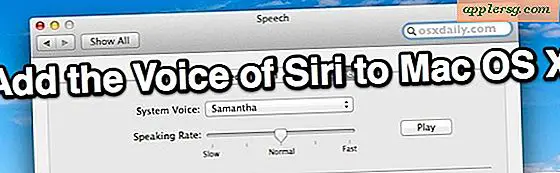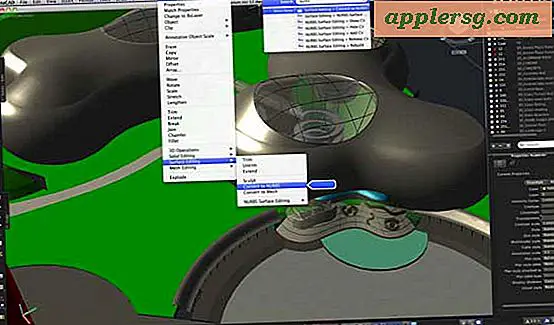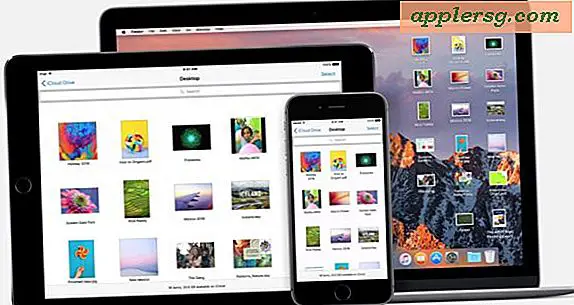Sæt enhver stemmeoptagelse i en ringetone til iPhone
Nogensinde ønsket, at du kunne vende din børns stemme til en sød ringetone, der sagde, "Dad svar på din telefon!"? Eller måske en besked fra din ægtefælle med at sige "hej skat", når du får et opkald fra deres mobiltelefon? Måske vil du høre dig selv sige "handle optaget!" Når din chef kalder? Eller måske lyden af din hund gøen, når du får et opkald fra din hund (okay, at man sandsynligvis ikke er sandsynlig)? Du kan gøre noget ved at vende en stemmeoptagelse til en ringetone eller teksttone, og det er meget lettere at gøre, end du måske tror.

Prøv dette ud, hvis du er ked af at gøre lydeffekter eller dele af en sang til en ringetone, da det kan gøre modtagne telefonopkald endnu mere behageligt, især hvis de kommer fra folk, du vil høre fra.
1: Optag talemeddelelsen og send den til dig selv
Okay, så dit hjerte smelter, når din fireårige siger "mamma jeg savner dig" og du vil omdanne det til ringetonen for, hvornår dit hus ringer til dig.
- Start "Voice Memos" på iPhone og tryk på den røde knap for at optage den ønskede talemeddelelse
- Tryk derefter på det optagne stemmememo, tryk så på den blå "Del" -knap og vælg "Email" for at sende den til en e-mail-adresse, du kan tjekke fra din computer

Nu hopper på din computer, Mac eller Windows PC fungerer fint, selvom du vil have filudvidelser synlige, så du kan ændre det på det næste punkt.
2: Tænd talememoet i en ringetone & Importer til iTunes
Dette er den nemmeste del. Da voice memooptagelserne fanges og gemmes som ".m4a" filformat, skal du kun omdøbe filtypen til en "m4r" for at konvertere den til en ringetone:
- Skift filudvidelsen fra .m4a til .m4r
- Dobbeltklik på den nyligt omdøbte .m4r-fil for at starte den i iTunes, den bliver gemt under "Tones"
- Slut iPhone til computeren (eller brug Wi-Fi-synkronisering) Træk og slip ringetonen fra "Toner" til iPhone "

Dette er den eneste gang, du skal bruge computeren, og nu kan du gå tilbage til iPhone for at tildele stemmeoptagelsen som ringetone eller teksttone.
3: Tildel talememoet som ringetone (eller teksttone)
Hvis du har tildelt brugerdefinerede kontakt ringetoner eller individuelle teksttoner, før dette skal være kendt for dig, ellers er her alt hvad du skal gøre:
- Åbn Kontakter, find kontaktnavnet, tryk på "Rediger"
- Vælg enten "ringetone" eller "tekst tone" for at ændre den
- Se under "Ringetoner" for det nyoverførte ringetone navn (standard er "Memo", hvis du ikke omdøbte det), vælg det og tryk på "Gem"

Nyd din nye meget tilpassede talemeddelelse ringetone eller tekst tone!